Cara Setting DNS Cloudflare
Menurut laman Lifehacker, setting DNS Cloudflare di sejumlah perangkat tidak sulit, seperti di perangkat bergerak (Android, iPhone) atau komputer (Windows, MacOS). Selengkapnya sebagai berikut.
iPhone
Android
Setting di Android memburuhkan IP statis untuk menggunakan server DNS khusus. Cloudflare merekomendasikan konfigurasi DNS pada router yang akan disambungkan ke perangkat.
MacOS
Windows
Menurut laman Lifehacker, setting DNS Cloudflare di sejumlah perangkat tidak sulit, seperti di perangkat bergerak (Android, iPhone) atau komputer (Windows, MacOS). Selengkapnya sebagai berikut.
iPhone
- Masuk ke Settings
- Tap Wi-Fi kemudin pilih jaringan WiFi yang ingin disambungkan
- Tap Configure DNS kemudian tap Manual
- Jika sudah ada pengaturan sebelumnya, tap tanda - kemudian Delete
- Tap tanda + dan tambahkan Server kemudian ketik 1.1.1.1
- Tap tanda + dan tambahkan Server kemudian ketik 1.0.0.1
- Tap Save yang letaknya di pojok kanan atas untuk menyimpan
Android
Setting di Android memburuhkan IP statis untuk menggunakan server DNS khusus. Cloudflare merekomendasikan konfigurasi DNS pada router yang akan disambungkan ke perangkat.
- Pilih jaringan WiFi yang ingin disambungkan
- Masukan IP address router di browser
- Bila muncul, isi username dan password yang informasinya tertera di label router
- Di laman konfigurasi router masuk ke pengaturan DNS server
- Cata entri server DNS yang ada untuk referensi di masa mendatang
- Ganti alamat DNS untuk IPv4: 1.1.1.1 dan 1.0.0.1 atau untuk IPv6: 2606:4700:4700::1111 dan 2606:4700:4700::1001
- Simpan setting kemudian restart browser
MacOS
- Buka System Preferences
- Cari DNS Servers and pilih dari menu dropdown
- Klik tombol + untuk menambahkan DNS Server dan masukan 1.1.1.1
- Klik tombol + sekali lagi dan masukan 1.0.0.1
- Klik Ok kemudian klik Apply
Windows
- Klik Start menu kemudian masuk ke Control Panel
- Klik Network and Internet
- Klik Change Adapter Settings
- Klik kanan pada jaringan Wi-Fi yang tersambung kemudian klik Properties
- Pilih Internet Protocol Version 4 atau Version 6
- Klik Properties
- Cata entri server DNS yang ada untuk referensi di masa mendatang
- Klik Use The Following DNS Server Addresses
- Ganti alamat DNS untuk IPv4: 1.1.1.1 dan 1.0.0.1 atau untuk IPv6: 2606:4700:4700::1111 dan 2606:4700:4700::1001
- Klik OK kemudian Close
- Restart browser
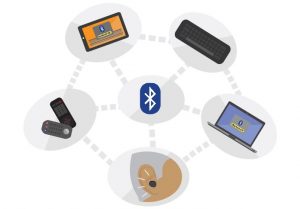 Bluetooth mengirim dan menerima gelombang radio di sebuah band dengan 79 frekuensi (saluran) yang berbeda yang berpusat pada 2,45 GHz, terpisah dengan radio, televisi, dan telepon seluler, dan disediakan untuk digunakan oleh industri, sains, dan juga alat medis. Jangan khawatir, Anda tidak akan mengganggu alat pendukung kehidupan seseorang dengan menggunakan Bluetooth di rumah Anda, karena daya pemancar Bluetooth yang rendah tidak akan membawa sinyal Anda sejauh itu. Pemancar jarak pendek Bluetooth adalah salah satu poin plus terbesarnya. Bluetooth menggunakan daya yang sangat kecil, karena mereka tidak melakukan perjalanan jauh, secara teoritis lebih aman daripada jaringan nirkabel yang beroperasi dalam rentang yang lebih panjang, seperti Wi-Fi.
Bluetooth mengirim dan menerima gelombang radio di sebuah band dengan 79 frekuensi (saluran) yang berbeda yang berpusat pada 2,45 GHz, terpisah dengan radio, televisi, dan telepon seluler, dan disediakan untuk digunakan oleh industri, sains, dan juga alat medis. Jangan khawatir, Anda tidak akan mengganggu alat pendukung kehidupan seseorang dengan menggunakan Bluetooth di rumah Anda, karena daya pemancar Bluetooth yang rendah tidak akan membawa sinyal Anda sejauh itu. Pemancar jarak pendek Bluetooth adalah salah satu poin plus terbesarnya. Bluetooth menggunakan daya yang sangat kecil, karena mereka tidak melakukan perjalanan jauh, secara teoritis lebih aman daripada jaringan nirkabel yang beroperasi dalam rentang yang lebih panjang, seperti Wi-Fi.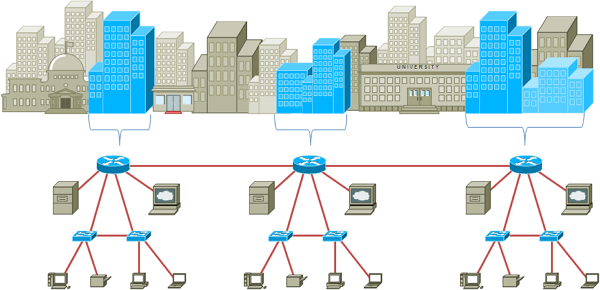

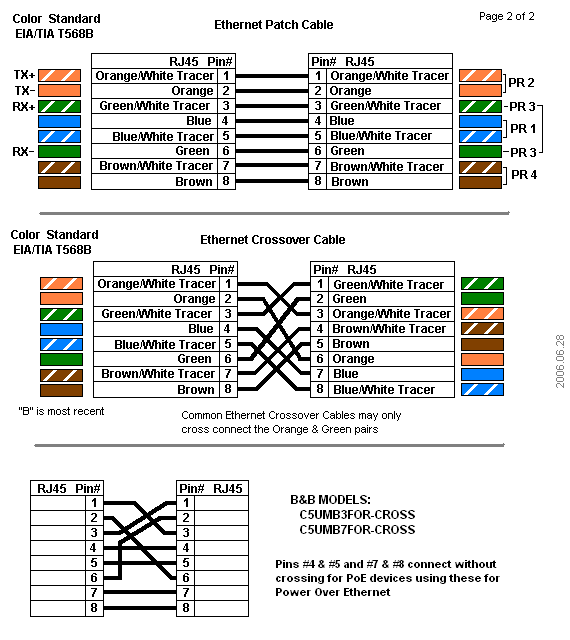












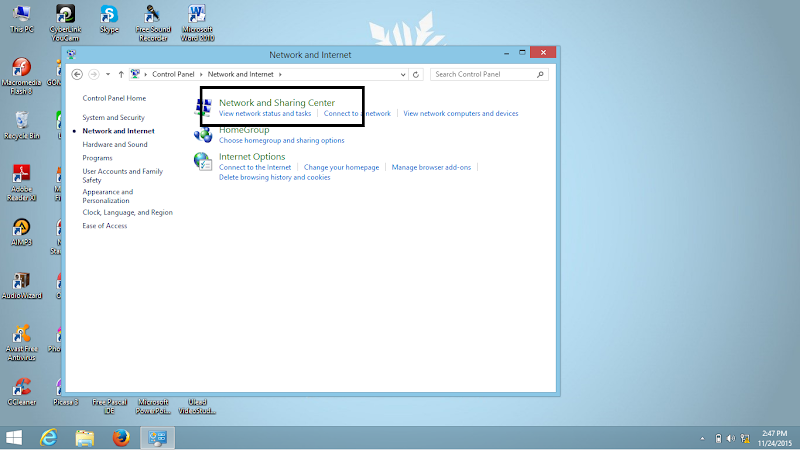
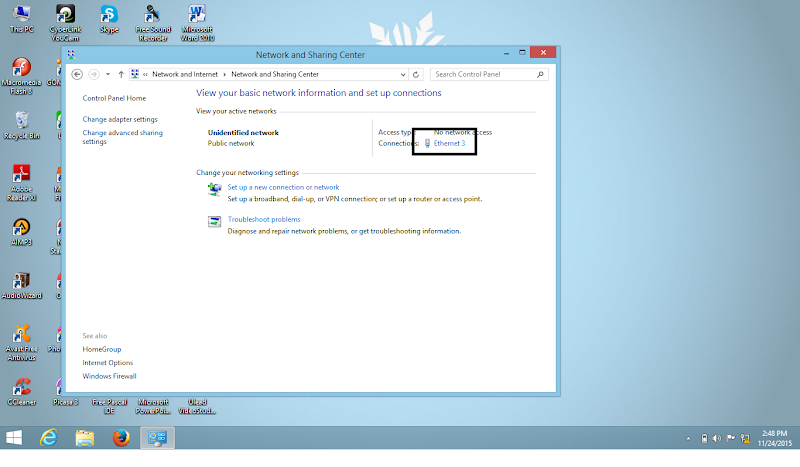



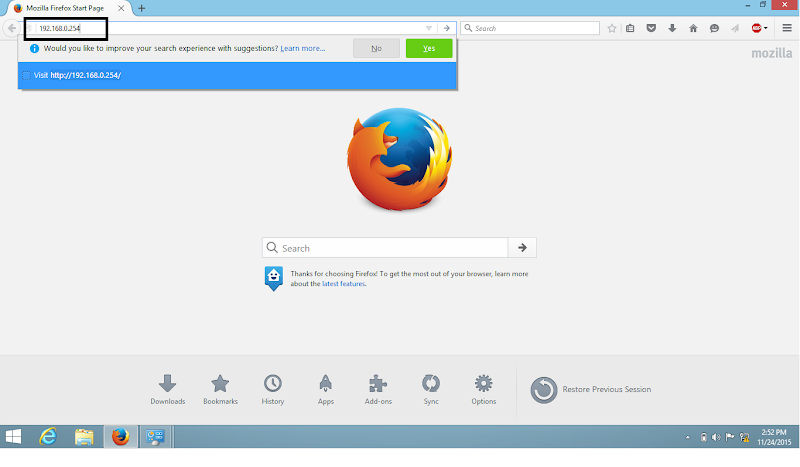

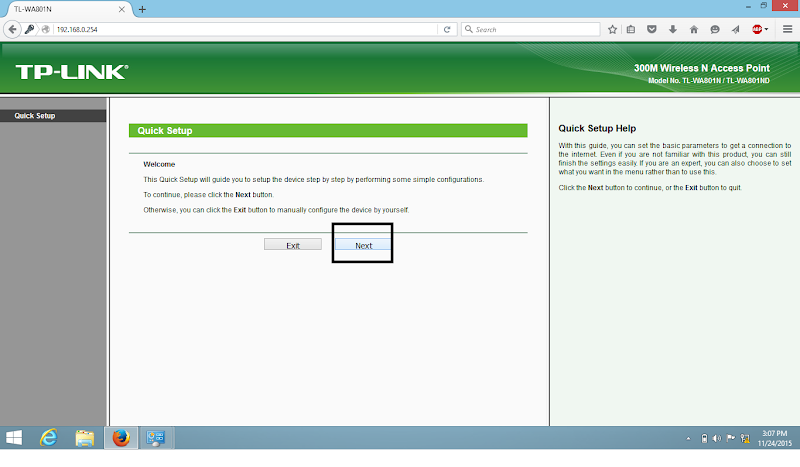
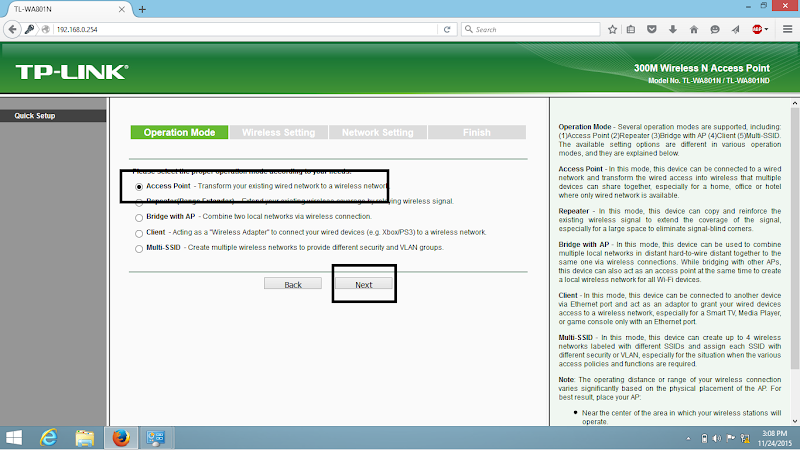


 Nah, akhirnya selesai deh ….. sekarang AP kamu sudah bisa jadi penerima sinyal hotspot ^^
Nah, akhirnya selesai deh ….. sekarang AP kamu sudah bisa jadi penerima sinyal hotspot ^^